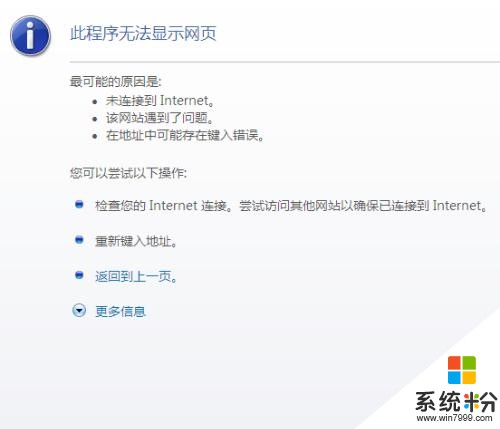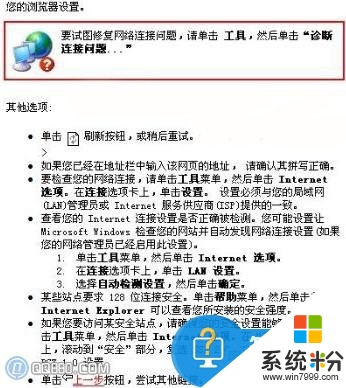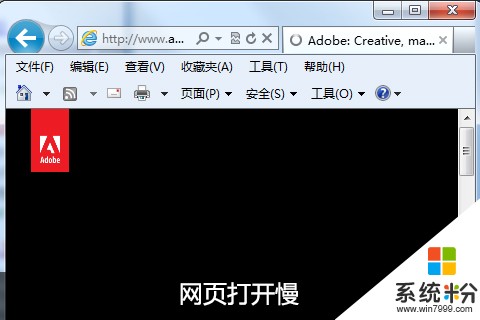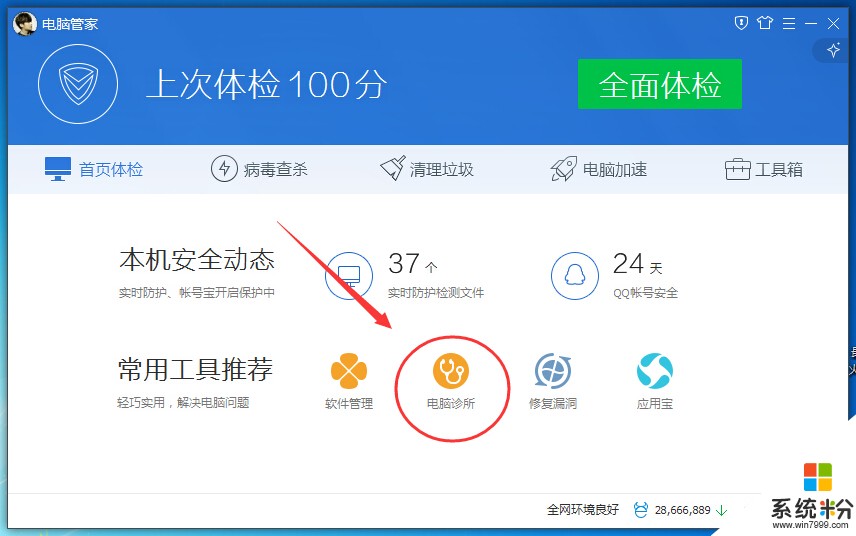1,病毒程序侵害
原因:当IE被电脑网络病毒或恶意程序攻击破坏极易导致无法浏览网页。
解决方法:尝试使用诸如“IE修复专家”等杀毒程序来修复(建议到安全模式下修复),如若无效则重装IE。
2,网络设置
原因:计算机的网络设置及网络联网方式不同造成的。
解决方法:鉴于有些通过局域网来上网的联网方式是需要手动来设置IP地址、网关、DNS服务器等的,尤其是使用代理服务器上网的有时候需要网络管理员来帮你正确设置。
3,DNS服务器设置
原因:当IE无法浏览网页时,可先尝试用IP地址来访问,如果可以访问,那么应该是DNS的问题,造成DNS的问题可能是连网时获取DNS出错或DNS服务器本身问题。
解决方法:正确设置指定DNS服务(地址可以是你当地ISP提供的DNS服务器地址,也可以用其它地方可正常使用DNS服务器地址。)在网络的属性里进行,(控制面板—网络和拔号连接—本地连接—右键属性—TCP/IP协议—属性—使用下面的DNS服务器地址)。不同的ISP有不同的DNS地址。有时候则是路由器或网卡的问题,无法与ISP的DNS服务连接,这种情况的话,可把路由器关一会再开,或者重新设置路由器。
4,本地DNS缓存出现了问题。
原因:为了提高网站访问速度,系统会自动将已经访问过并获取IP地址的网站存入本地的DNS缓存里,一旦再对这个网站进行访问,则不再通过DNS服务器而直接从本地DNS缓存取出该网站的IP地址进行访问。所以,如果本地DNS缓存出现了问题,会导致网站无法访问。
解决方法:开始>运行>执行ipconfig /flushdns,重建本地DNS缓存设置。
5,正确设置系统防火墙
原因:在系统网络的设置过程中出现安全等级过高或不小心把IE放进了阻止访问列表以及设置了错误的防火墙访问策略等都可能造成无法打开IE。
解决方法:尝试检查访问策略、降低防火墙安全等级或直接关闭防火墙。
6,计算机网络协议设置问题
原因:这个问题比较专业,网络协议非常庞杂,这里我重点介绍基础的TCP/IP路由协议。
网络的基础,就是众多计算机网络协议的搭建和应用。那么我们如何理解这一概念呢?计算机网络通信协议(Network Communication Protocol,通常简称为"网络协议"(Network Protocol))就是对计算机之间通信的信息格式、能被收/发双方接受的传送信息内容的一组定义.为了实现OSI七层参考模型功能,各层都有许多负责各个不同方面,解决不同问题的通信协议,如有物理层中的物理接口通信协议(如RS-232、RS-449和V.35等),数据链路层的数据链接协议(如CSMA/CD、SDLC和HDLC等),网络层则有许多路由层协议(如IP、RIP、OSPF和IGRP等),传输层则有许多传输控制协议(如TCP、FTP和TFFP等),同样会话层、表示层和应用都有许多相应的的网络协议(如应用层的POP3、SMTP、SNMP和DNS等).就是在这些许许多多的通信协议的共同作用下,网络的七层模型才能全部正常工作,确保网络通信的正常.
解决方法:网络协议是一种特殊的软件,是计算机网络实现其功能的最基本机制.网络协议的本质是规则,即各种硬件和软件必须遵循的共同守则.但网络协议又不是一套单独的软件,它通常融合在其他软件系统中.网络协议遍及OSI通信模型的各个层次,从我们非常熟悉的TCP/IP、HTTP、FTP协议,到OSPF、IGP等高级路由协议都可以认为是网络协议,有上千种之多.
在所有常用的网络协议中,又可以分常用的基础型协议和常用的应用型协议.TCP/IP、IPX/SPX、NetBEUI属于常用的基础型协议;而HTTP、PPP、FTP则属于常用的应用型协议.基础型协议用来提供网络连接服务,它在网络连接和通信活动中必不可少;应用型协议对于网络来说不是必需的,而是在具体应用到网络服务时才需要.如HTTP协议只在进行因特网应用时才需要,FTP协议则只用于文件传输活动中.
网络协议的作用与组成
网络协议所起的主要作用和所适用的应用环境各不相同,有的是专用的,如IPX/SPX就专用于Novell公司的NetWare操作系统,而NetBEUI协议则专用于微软公司的Windows系统;有的则是通用的(当然是相对的),如TCP/IP协议就适用于几乎所有的系统和应用环境.在这么多的计算机网络协议中,一般网络用户只需要着重掌握几种常用和主要的协议即可.
网络协议包括语义、语法和时序三个组成部分.
语义是对协议元素的含义进行解释,不同类型的协议元素所规定的语义是不同的.语法是将若干个协议元素和数据组合在一起用来表达一个完整的内容所应遵循的格式,也就是对信息的数据结构做一种规定.而时序是对事件实现顺序的详细说明.例如在双方进行通信时,发送点发出一个数据报文,如果目标点正确收到,则回答源点接收正确;若接收到错误的信息,则要求源点重发一次.
7,网卡驱动出现问题
原因:当您的电脑网卡驱动出现损坏也会导致IE无法正常浏览。
解决方法:更新或重新安装适配的网卡驱动(可通过“驱动精灵”或“驱动人生”等驱动管理集成软件来解决,建议最好通过厂商官方网站提供的硬件驱动)
8,HOSTS文件的问题
原因:HOSTS文件被修改,也会导致浏览的不正常。
解决方法:当清空HOSTS文件内容。
9,系统文件出现问题
原因:当与IE有关的系统文件被更换或损坏时,会影响到IE正常的使用。
解决方法:使用SFC命令修复,具体步骤开始>运行>执行sfc /scannow
2016-12-14 11:24:57
赞 956
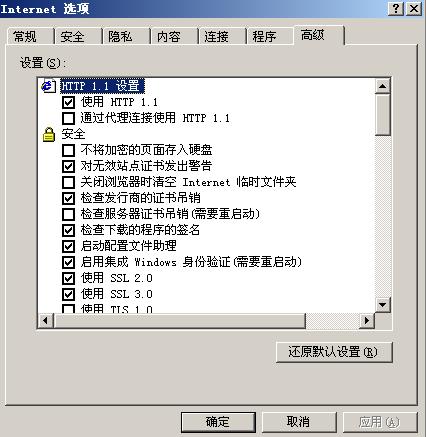 1,病毒程序侵害原因:当IE被电脑网络病毒或恶意程序攻击破坏极易导致无法浏览网页。解决方法:尝试使用诸如“IE修复专家”等杀毒程序来修复(建议到安全模式下修复),如若无效则重装IE...
1,病毒程序侵害原因:当IE被电脑网络病毒或恶意程序攻击破坏极易导致无法浏览网页。解决方法:尝试使用诸如“IE修复专家”等杀毒程序来修复(建议到安全模式下修复),如若无效则重装IE...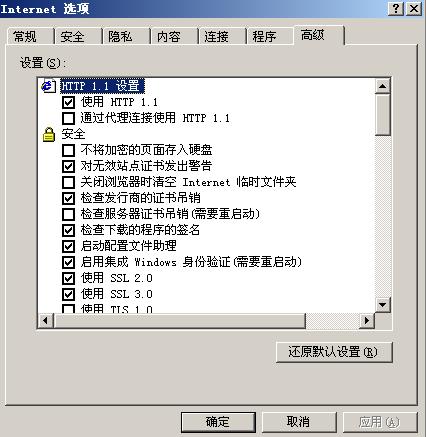 1,病毒程序侵害原因:当IE被电脑网络病毒或恶意程序攻击破坏极易导致无法浏览网页。解决方法:尝试使用诸如“IE修复专家”等杀毒程序来修复(建议到安全模式下修复),如若无效则重装IE...
1,病毒程序侵害原因:当IE被电脑网络病毒或恶意程序攻击破坏极易导致无法浏览网页。解决方法:尝试使用诸如“IE修复专家”等杀毒程序来修复(建议到安全模式下修复),如若无效则重装IE...